[Diselesaikan] Komputer jarak jauh membutuhkan otentikasi tingkat jaringan
![[Diselesaikan] Komputer jarak jauh membutuhkan otentikasi tingkat jaringan](https://ilinuxgeek.com/storage/img/images_5/[solved]-the-remote-computer-requires-network-level-authentication_2.png)
- 1386
- 224
- Ian Parker
Saat bekerja pada sistem yang dikendalikan domain, setelah mencoba mengakses komputer dari jarak jauh, pengguna telah melaporkan kesalahan berikut:
“Komputer jarak jauh yang Anda coba hubungkan dengan membutuhkan otentikasi tingkat jaringan (NLA), tetapi pengontrol domain windows Anda tidak dapat dihubungi untuk melakukan NLA. Jika Anda seorang administrator di komputer jarak jauh, Anda dapat menonaktifkan NLA dengan menggunakan opsi pada tab jarak jauh dari kotak dialog System Properties."
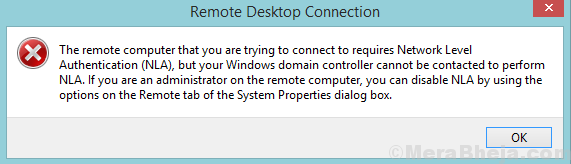
Menyebabkan
Inti dari kesalahan menunjukkan bahwa pengontrol domain tidak dapat dihubungi, sehingga otentikasi tingkat jaringan tidak dapat dilakukan. Kesalahan telah dilaporkan bahkan ketika otentikasi tingkat jaringan diaktifkan.
Strategi kami untuk menangani masalah ini adalah dengan benar -benar menonaktifkan otentikasi tingkat jaringan. Sementara NLA memberikan keamanan ekstra, kami mungkin tidak punya pilihan di sini.
Daftar isi
- Solusi 1] - Hapus default.File RDP
- Solusi 2] Nonaktifkan NLA Menggunakan Properties
- Solusi 3] Nonaktifkan NLA Menggunakan Registry
- Solusi 4 - Nonaktifkan dan Aktifkan Adaptor Jaringan
- Solusi 5] Nonaktifkan NLA Menggunakan PowerShell
- Solusi 6] Hubungkan Menggunakan Format Domain/Pengguna
- Solusi 7] Menggunakan Perintah
Solusi 1] - Hapus default.File RDP
1. Pergi ke Dokumen-dokumen saya dan jika Anda menemukan file bernama Bawaan.RDP , Hapus saja. Coba lagi.
Jika tidak berfungsi, lepaskan mesin dari domain, lalu tambahkan lagi. Sekarang, periksa apakah masalahnya tetap ada.
Solusi 2] Nonaktifkan NLA Menggunakan Properties
1] tekan Menang + r untuk membuka jendela run dan ketik perintah sysdm.cpl. Tekan Enter untuk membuka jendela System Properties.
2] Di tab Remote, hapus centang opsi untuk “Izinkan koneksi hanya dari komputer yang menjalankan desktop jarak jauh dengan otentikasi tingkat jaringan (disarankan)."
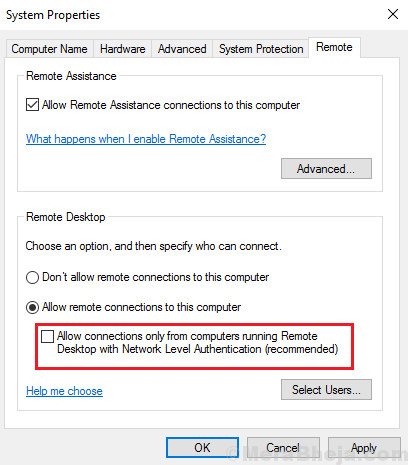
3] Klik Menerapkan kemudian OKE untuk menyimpan pengaturan.
Solusi 3] Nonaktifkan NLA Menggunakan Registry
Jika metode di atas tidak berfungsi, kita dapat menonaktifkan NLA dari registri itu sendiri.
1] tekan Menang + r untuk membuka jendela run dan ketik perintah Regedit. Tekan Enter untuk membuka editor registri.
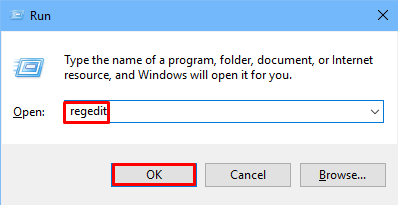
2] Pilih Mengajukan dan kemudian klik Hubungkan Registry Jaringan.
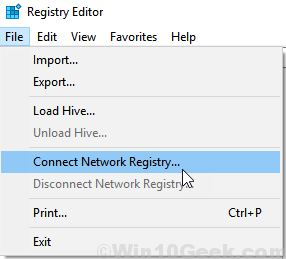
Hubungkan ke perangkat jaringan dengan memasukkan detail.Tunggu sampai jaringan terhubung.
3] Navigasikan ke jalur berikut:
- HKLM
- SISTEM
- CurrentControlset
- Kontrol
- Server Terminal
- WINTSTATION
- RDP-TCP
4] Ubah nilai entri SecurityLayer Dan Userauthentication ke 0.
5] Tutup Editor Registri.
6] Mengulang kembali sistem.
Solusi 4 - Nonaktifkan dan Aktifkan Adaptor Jaringan
1 - Cari Lihat Koneksi Jaringan dari pencarian windows dan klik di atasnya.
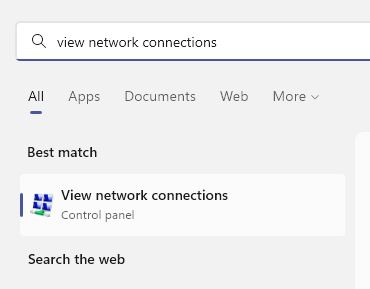
2 - Sekarang, klik kanan pada adaptor jaringan Anda dan kemudian cacat dia .

3 - Setelah dinonaktifkan, lagi memungkinkan dia.
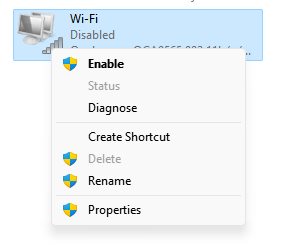
Solusi 5] Nonaktifkan NLA Menggunakan PowerShell
1] tekan Menang + r Untuk membuka jendela run dan ketik perintah PowerShell. Tekan Enter untuk membuka jendela PowerShell.
2] COPY-PASTE Perintah berikut di PowerShell:
$ TargetMachine = "target-machine-name"
Tekan Enter dan kemudian masukkan perintah di bawah ini.
(Get -wmiobject -class win32_tsgeneralsetting -namespace root \ cimv2 \ terminalservices -computername $ computername -filter "terminalname = 'rdp -tcp'").Setuserauthentication wear (0)
3] tekan Memasuki untuk menjalankan perintah dan memulai kembali sistem setelah selesai.
Solusi 6] Hubungkan Menggunakan Format Domain/Pengguna
1 - Klik Tampilkan opsi di klien RDP
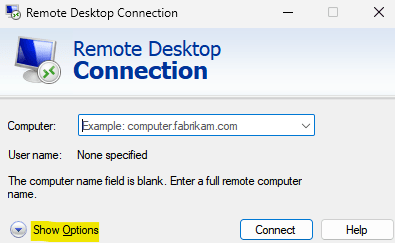
2 - Gunakan Domain \ pengguna Format Nama Pengguna untuk Terhubung Di Bidang Nama Pengguna.
Solusi 7] Menggunakan Perintah
1 - Cari cmd di kotak pencarian dan kemudian klik prompt perintah dari
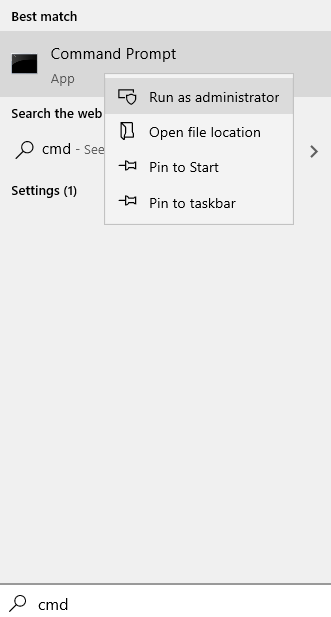
2 - Sekarang, jalankan perintah yang diberikan di bawah satu per satu.
netsh int ip set dns
Kemudian jalankan perintah yang diberikan di bawah ini di jendela CMD.
Netsh Winsock Reset
Sekarang, tutup jendela CMD dan coba lagi
Saya harus memodifikasi klien RDP dengan mengklik opsi show (di sebelah kiri tombol connect) kemudian pada tab umum menambahkan nama pengguna domain yang ingin saya hubungkan sebagai. Format nama pengguna yang saya gunakan adalah domain \ digunakan
Semoga membantu!
- « (Diselesaikan) Port USB tidak berfungsi di Fix Windows 10 /11
- [Soved] Blue Screen Error TCPIP.sys »

